
Talaan ng mga Nilalaman:
- Hakbang 1: Buksan ang GarageBand
- Hakbang 2: Piliin ang "Empty Project"
- Hakbang 3: Piliin ang "Software Instrument"
- Hakbang 4: (Opsyonal) Pag-patay ng Mga Metronome at Pagbibilang ng Mga Pag-andar
- Hakbang 5: Lumikha ng isang Walang laman na Rehiyon ng MIDI
- Hakbang 6: Taasan ang Haba ng Rehiyon ng MIDI
- Hakbang 7: Buksan ang MIDI Region View
- Hakbang 8: Baguhin ang Tingnan mo at Lumikha ng iyong Unang Tala
- Hakbang 9: Ilagay ang Tala sa Tamang Oras, Pitch at Haba
- Hakbang 10: Kumpletuhin ang Panukala 1
- Hakbang 11: Kumpletuhin ang Sukat 2
- Hakbang 12: Kumpletuhin ang Panukala 3
- Hakbang 13: Kumpletuhin ang Panukala 4
- Hakbang 14: Kumpletuhin ang Panukala 5
- Hakbang 15: Kumpletuhin ang Mga Panukala 6 & 7
- Hakbang 16: Kumpletuhin ang Sukat 8
- Hakbang 17: Kumpletuhin ang Sukat 9
- Hakbang 18: Kumpletuhin ang Mga Panukala 10, 11, at 12
- Hakbang 19: Kumpletuhin ang Panukala 13
- Hakbang 20: Kumpletuhin ang Mga Panukala 14 at 15
- Hakbang 21: Kumpletuhin ang Panukala 16
- Hakbang 22: Pagtatapos ng Mga Touch
- Hakbang 23: Tapos Na
- May -akda John Day [email protected].
- Public 2024-01-30 13:11.
- Huling binago 2025-01-23 15:13.

Sa tutorial na ito ay masasandalan ka kung paano lumikha ng isang "Marry Had A Little Lamb" kasama ang MIDI sa GarageBand.
Ang tutorial na ito ay nangangailangan ng pag-access sa GarageBand pati na rin ang ilang naunang kaalaman sa musika (tulad ng mga tala ng piano at ang kakayahang magbasa ng musika sa karaniwang oras). Kung hindi ka pamilyar sa napaka pangunahing teoriya ng musika ang tutorial na ito ay maaaring hindi mas mahirap para sa iyo.
Nalalapat ang mga Pamantayan Para sa Teknikal na Pagbasa (STL) sa tutorial na ito: Pamantayan 17: Ang mga mag-aaral ay bubuo ng isang pag-unawa at makakapili at makagamit ng mga teknolohiya ng impormasyon at komunikasyon.
Pamantayan 12: Ang mga mag-aaral ay bubuo ng mga kakayahang magamit at mapanatili ang mga teknolohikal na produkto at system.
Pamantayan 13: Ang mga mag-aaral ay bubuo ng mga kakayahan upang masuri ang epekto ng mga produkto at system.
Sa tutorial na ito, makukumpleto mo ang tatlong magkakaibang Mga Pamantayan Para sa Teknikal na Pagbasa (STLs). Ang isa sa mga makukumpleto mong STL ay ang Pamantayan 17. Habang kinukumpleto mo ang tutorial, magkakaroon ka ng mas mahusay na pag-unawa sa kung anong teknolohiya ang katugma upang magamit ang MIDI software. Ang isa pang STL na makukumpleto mo ay ang Pamantayan 12. Sa pagdaan mo sa tutorial na ito, malalaman mo kung paano gamitin ang mga MIDI file sa GarageBand at ilapat ang kaalamang ito sa mga susunod na proyekto. Ang huling STL na matututunan mo sa proyektong ito ay Pamantayan 13. Matapos makumpleto ang tutorial na ito, maaari mong makita kung paano pinayagan ng teknolohiya na lumikha ng musika nang hindi nagkakaroon ng pag-access sa isang pisikal na tradisyunal na instrumento.
Mga Layunin sa pag-aaral:
- Magagawa mong ipakita ang dating kaalaman sa pangunahing mga konsepto ng teorya ng musika.
- Magagawa mong ipakita kung paano lumikha ng isang walang laman na proyekto at rehiyon ng MIDI.
- Magagawa mong ipakita kung paano lumikha ng isang kanta gamit ang mga tala ng MIDI.
Mga Materyales:
- Apple Computer
- GarageBand
- Sipi ng "Marry Had A Little Lamb" (Ibinigay sa tutorial na ito.)
Gastos: $ 0
Hakbang 1: Buksan ang GarageBand
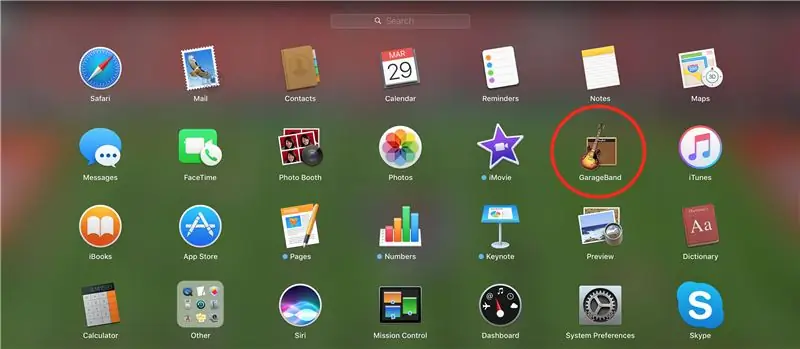
Upang magsimula, kailangan mo munang buksan ang GarageBand. Ang lahat ng mga computer ng Apple ay may naka-install na GarageBand sa kanila. Kung nagkakaproblema ka sa paghanap ng GarageBand sa iyong computer, maaari mong gamitin ang tool sa Paghahanap ng Spotlight (ang maliit na salamin na nagpapalaki na matatagpuan sa kanang sulok sa itaas) upang hanapin ang application.
Hakbang 2: Piliin ang "Empty Project"
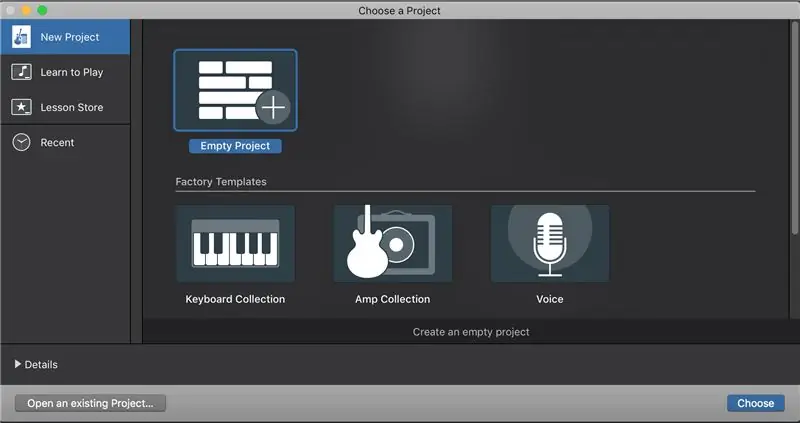
Matapos ilunsad ang Garage Band, sasabihan ka ng menu na ito. Gusto mong piliin ang "Empty Project" at pagkatapos ay i-click ang "Piliin" sa kanang sulok sa ibaba ng menu.
Kung mayroon kang isang nakaraang proyekto na lumitaw pagkatapos ng paglulunsad ng GarageBand, maaari kang makakuha ng File> Bago (o ⌘N) upang ilabas ang prompt na screen na ito. Kapag nakita mo ang menu na ito pipiliin mo ang "Empty Project" at pagkatapos ay i-click ang "Piliin" sa kanang sulok sa ibaba ng menu.
Hakbang 3: Piliin ang "Software Instrument"
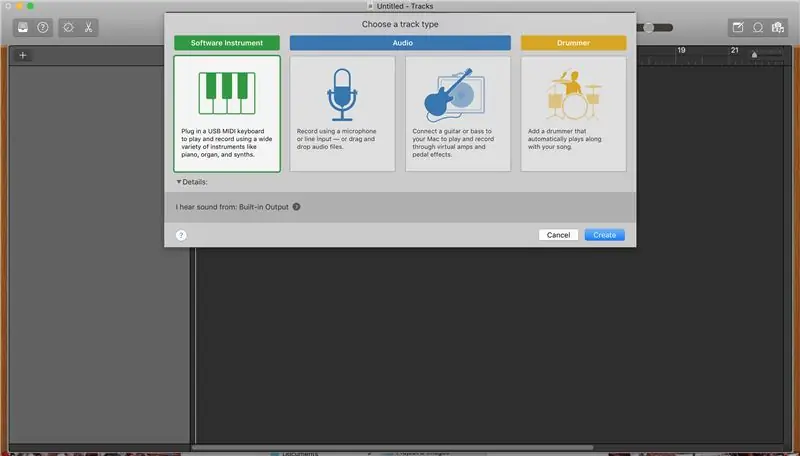
Susunod ay sasabihan ka ng Menu ng Uri ng Track. Para sa tutorial na ito, gugustuhin mong piliin ang "Software Instrument" at pagkatapos ay i-click ang "Lumikha" sa kanang sulok sa ibaba.
Hakbang 4: (Opsyonal) Pag-patay ng Mga Metronome at Pagbibilang ng Mga Pag-andar
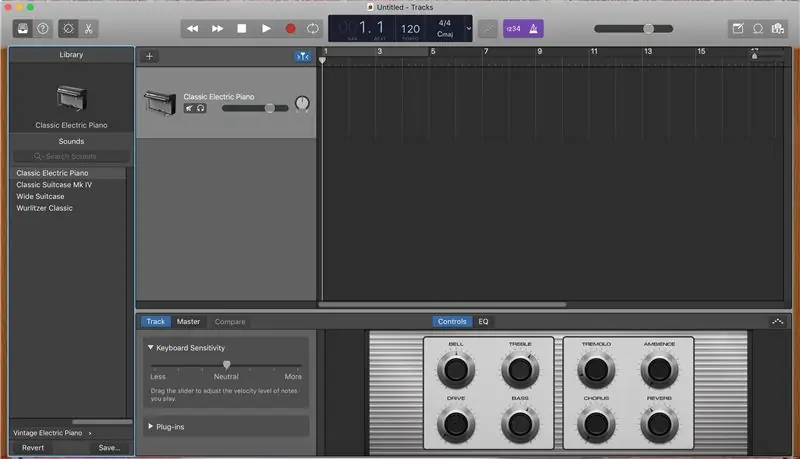
Matapos i-click ang "Lumikha" sasalubungin ka ng blangkong proyekto. Bilang default, ang mga tool na "Nagbibilang" at "Metronome" ay bubuksan (Ang mga ito ang mga lilang pindutan sa tuktok ng menu). Maaari silang maging kapaki-pakinabang sa paglaon kapag i-play ng GarageBand o ibabalik sa amin ng mga file ang MIDI. Kung nais mong i-off ang mga tool na ito, maaari mong i-click ang mga pindutan at mai-grey ang mga ito.
Hakbang 5: Lumikha ng isang Walang laman na Rehiyon ng MIDI
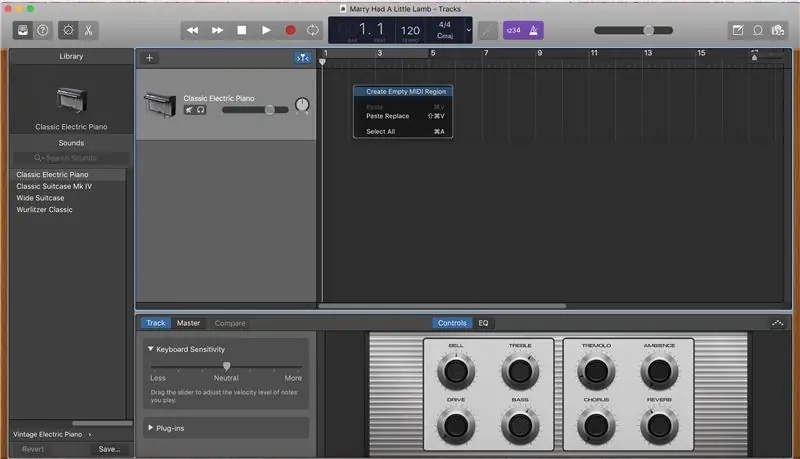
Ngayon na mayroon kang isang blangko na canvas, oras na upang gumawa ng isang rehiyon na MIDI upang gumana. Sa walang laman na lugar ng trabaho Pag-right click at pagkatapos ay piliin ang "Lumikha ng Empty MIDI Region". Lilikha ito ng isang berdeng kahon (makikita sa Hakbang 6) na gagamitin mo bilang isang rehiyon na MIDI.
Hakbang 6: Taasan ang Haba ng Rehiyon ng MIDI
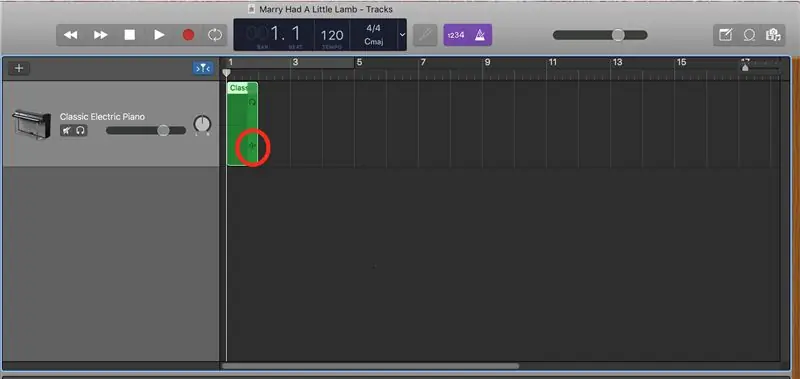
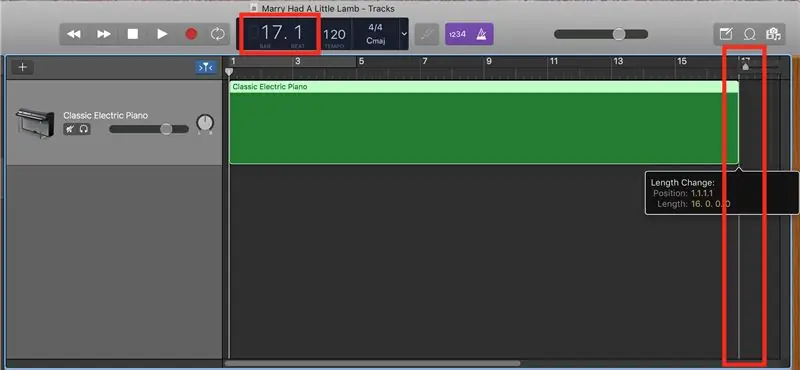
Ang haba ng isang rehiyon ng MIDI ay maaaring pahabain nang awtomatiko o mano-mano. Dahil gumagamit kami ng Marry Had A Little Lamb para sa tutorial na ito, alam namin na kailangan lang naming gumamit ng 16 na hakbang. Upang madagdagan ang haba ng rehiyon, mag-hover sa rehiyon ng MIDI at pagkatapos ay ilipat ang iyong mouseover sa kanang kanang simbolo (tulad ng ipinakita sa unang imahe). Susunod na Pag-click at I-drag ang rehiyon ng MIDI upang masakop nito ang isang buong 16 na hakbang.
Habang dinaragdagan mo ang haba maaari mong mapansin na ang bilang sa Nangungunang-Gitnang ng screen ay tumataas din. Kapag ang numerong ito ay umabot sa 17.1, maaari mong ihinto ang pagdaragdag ng haba dahil saklaw mo ang buong 16 mga hakbang na kailangan para sa kanta.
Hakbang 7: Buksan ang MIDI Region View
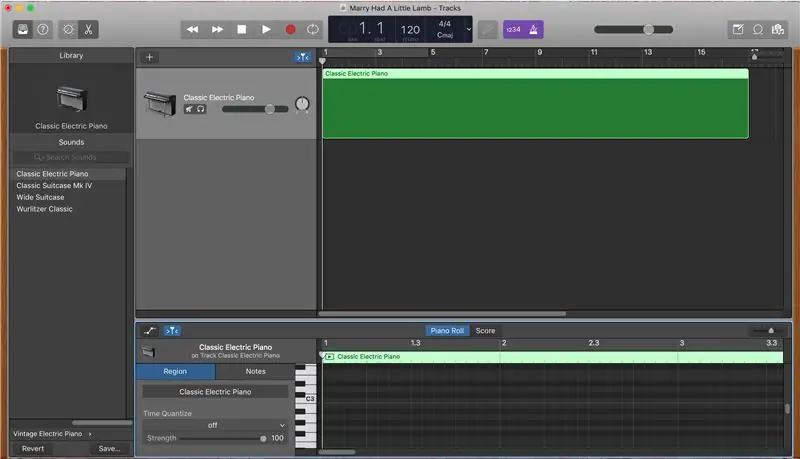
Ngayong handa na ang aming rehiyon ng MIDI, kailan makakakuha ng isang mas mahusay na pagtingin sa rehiyon ng MIDI sa pamamagitan ng Pag-double click sa berdeng lugar. Bubuksan nito ang isang bagong view sa ibaba kung saan maaari naming makita ang isang bahagi ng isang piano na magagawang maglagay ng mga tala ng MIDI sa rehiyon na ito.
Hakbang 8: Baguhin ang Tingnan mo at Lumikha ng iyong Unang Tala
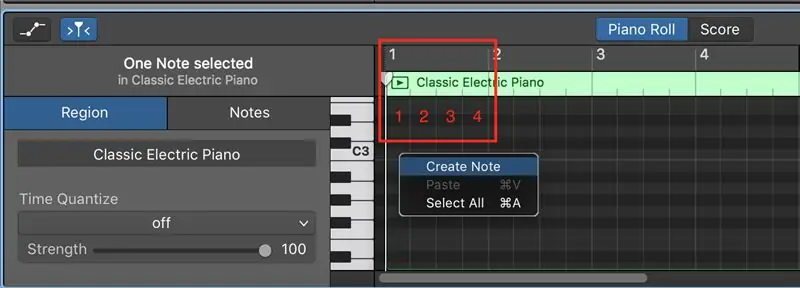
Bago likhain ang aming unang tala, ang isang pagpapaandar ng view na ito ay maaari kang mag-zoom in at out. Para sa tutorial na ito, maghanap ng isang view na hinahati ang bawat sukat sa 4 na seksyon (tulad ng ipinahiwatig sa larawan sa ibaba). Ang 4 na seksyon na ito ay bawat isang kumakatawan sa isang matalo ng sukatan.
Sa sandaling nahati ang bawat panukala sa 4 na bahagi. Mag-right click kahit saan sa Sukat 1 at piliin ang "Lumikha ng Tala." Lilikha ito ng isang tala saan ka man nagkaroon ng Tamang Pag-click sa Sukat 1.
Hakbang 9: Ilagay ang Tala sa Tamang Oras, Pitch at Haba
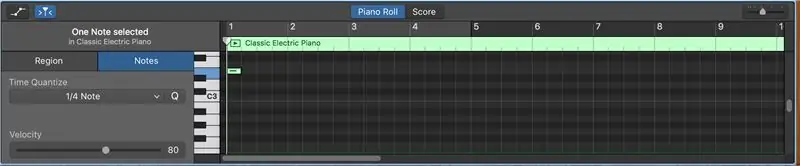
Ngayon na mayroon ka ng iyong unang tala dapat naming ilagay ang tala sa tamang oras at pitch pati na rin gawin itong tamang haba. Upang mailagay ang tala sa tamang oras, ang kailangan mo lang gawin ay i-slide ito hanggang sa kaliwa, ngunit hindi lumipas sa simula ng Panukala 1. Susunod, upang magkaroon ng tamang haba ang tala maaari nating ayusin ang tala tulad ng ginawa namin sa rehiyon ng MIDI. Ayusin ang haba upang ang tala ay punan lamang ang unang seksyon ng Panukalang 1 (tingnan ang imahe sa ibaba para sa sanggunian). Panghuli, upang ilagay ang tala sa tamang pitch ang kailangan mo lang gawin ay mag-click at i-drag ang tala pataas o pababa sa tamang pitch. Ang unang tala ng Panukalang 1 ay isang E (tingnan ang imahe sa ibaba para sa sanggunian).
Hakbang 10: Kumpletuhin ang Panukala 1

Upang makumpleto ang Sukat 1 maaari nating Kopyahin (⌘C) at I-paste (⌘V) ang aming unang tala sa natitirang mga seksyon at itakda ang mga bagong tala sa kanilang tamang pitch.
*** Mahalaga: Palaging i-paste ng GarageBand ang bagong tala sa kaliwa ng slider. Ang slider (ang mahabang manipis na kulay-abo na linya) ay nagpapahiwatig kung saan ka kasalukuyang matatagpuan sa musika. ***
- Tandaan 2 ay dapat na itayo sa isang D
- Tandaan 3 Dapat itayo sa isang C
- Tandaan 4 ay dapat na itayo sa isang D
Hakbang 11: Kumpletuhin ang Sukat 2
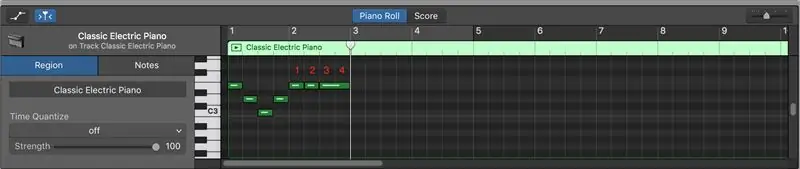
Para sa Panukala 2, maaari naming ipagpatuloy ang Kopyahin at I-paste sa aming unang tala. Ang Panukala 2 ay bahagyang naiiba kaysa sa Sukat 1 sapagkat mayroon lamang itong 3 tala. Ang lahat ng tatlong mga tala ay itinayo sa isang E. Ang pangatlong tala ay kailangang pahabain sapagkat sumasakop ito sa puwang ng beats 3 at 4. (Tingnan ang imahe sa ibaba para sa sanggunian).
Hakbang 12: Kumpletuhin ang Panukala 3

Ang Panukala 3 ay eksaktong katulad ng Panukala 2 maliban sa lahat ng mga tala ay naipatayo sa isang D. Maaari mong Kopyahin at I-paste ang mga tala mula sa Panukalang 2 at itapat ang lahat ng mga tala sa isang D.
Hakbang 13: Kumpletuhin ang Panukala 4

Ang Panukala 4 ay katulad ng Panukala 2 at 3 maliban na mayroon itong 2 magkakaibang mga pitch. Uulitin mo ang proseso para sa Mga Panukala 2 at 3 (Pagkopya at Pag-paste), ngunit i-pitch ang Tala 1 sa isang E at i-pitch ang Tala 2 at 3 sa isang G (tingnan ang imahe sa ibaba para sa sanggunian).
Hakbang 14: Kumpletuhin ang Panukala 5
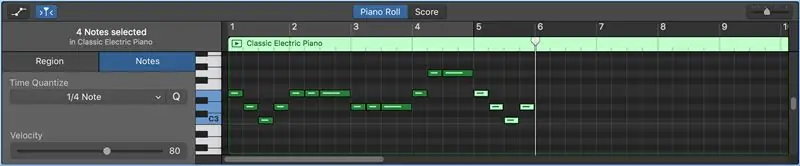
Ang Panukala 5 ay eksaktong katulad ng Sukat 1. Maaari mong kopyahin ang lahat ng Panukala 1 sa pamamagitan ng Holding Shift at pagpili ng bawat tala sa sukat. Pagkatapos ay maaari mong Kopyahin (⌘C) at I-paste (⌘V) ang mga tala sa Sukat 5.
Hakbang 15: Kumpletuhin ang Mga Panukala 6 & 7

Ang mga panukala sa 6 at 7 ay magkatulad kaya gagawin namin ito sa isang hakbang.
Ang Panukala 6 ay mayroong 4 na tala na lahat ng pitch ng E.
Ang Panukala 7 ay mayroon ding 4 na tala. Ang mga tala 1, 2, at 4 ay ang pitch ng D at ang nota 3 ay ang pitch ng E.
Maaari mong ipagpatuloy ang Kopyahin at I-paste ang mga tala ng nais na haba at ayusin ang kanilang pitch sa tamang lokasyon (tingnan ang imahe sa ibaba para sa sanggunian).
Hakbang 16: Kumpletuhin ang Sukat 8

Ang Panukala 8 ay nagtatapos ng unang seksyon upang Mag-asawa ng Isang maliit na Kordero at ang simula ng ikalawang seksyon. Ang unang tala ng Panukala 8 ay tumatagal ng 2 beats at itinayo sa isang C. Sa beat 3 mayroong pahinga kaya't iiwan mo itong blangko. Sa beat 4 mayroong isang tala na tumatagal ng 1 beat at na-pitch sa isang D (tingnan ang imahe sa ibaba para sa sanggunian).
(Ang pulang teksto sa larawan ay kumakatawan sa iba't ibang mga beats sa sukat.)
Hakbang 17: Kumpletuhin ang Sukat 9

Ang Panukala 9 ay halos kapareho ng Sukat 1, kaya muna naming Kopyahin at I-paste ang mga tala na Sukat 1 sa sukat 9.
Dahil ang panukala 9 ay nagsisimula sa isang may tuldok na tala ng kuwarter, nangangahulugan ito na ang unang tala ay tatagal ng 1.5 beats. Sa madaling salita, ginagawa mong mas mahaba ang unang tala at ang ikalawang tala ay mas maikli. Maaari mong sanggunian ang larawan sa ibaba upang makita kung paano i-format ang haba ng unang dalawang tala. Ang huling dalawang tala sa panukalang mananatiling pareho.
Hakbang 18: Kumpletuhin ang Mga Panukala 10, 11, at 12
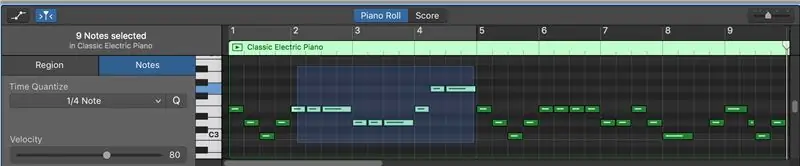

Ang mga panukala 10 hanggang 12 ay eksaktong kapareho ng Panukala 2 hanggang 4. Maaari mong Kopyahin ang Panukala 2 hanggang 4 sa pamamagitan ng Pag-left-left + Holding at pagkatapos ay Pag-drag sa Selection Box sa paligid ng mga tala na nais mong i-highlight. Pagkatapos ay maaari mong gamitin ang Kopyahin (⌘C) at I-paste (⌘V) ang mga tala na ito sa kanilang iginagalang na mga hakbang. (Tingnan ang parehong mga imahe para sa sanggunian)
Hakbang 19: Kumpletuhin ang Panukala 13
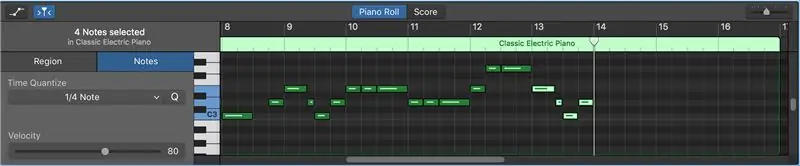
Ang Panukala 13 ay kapareho ng Panukala 9. Maaari mong Kopyahin at I-paste ang mga tala sa Panukalang 9 sa Sukat 13.
Hakbang 20: Kumpletuhin ang Mga Panukala 14 at 15
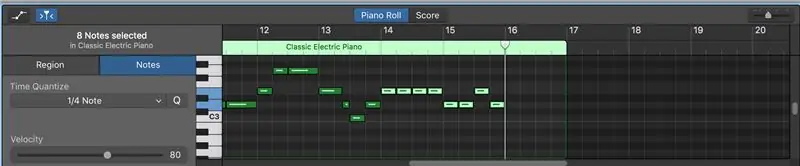
Ang mga panukala 14 at 15 ay kapareho ng Panukala 6 at 7. Maaari mong Kopyahin at I-paste ang mga tala sa Mga Panukala 14 at 15.
Hakbang 21: Kumpletuhin ang Panukala 16

Sa Panukala 16 mayroon lamang isang tala na itinayo sa isang C. Saklaw ng tala na ito ang lahat ng 4 na beats.
Hakbang 22: Pagtatapos ng Mga Touch
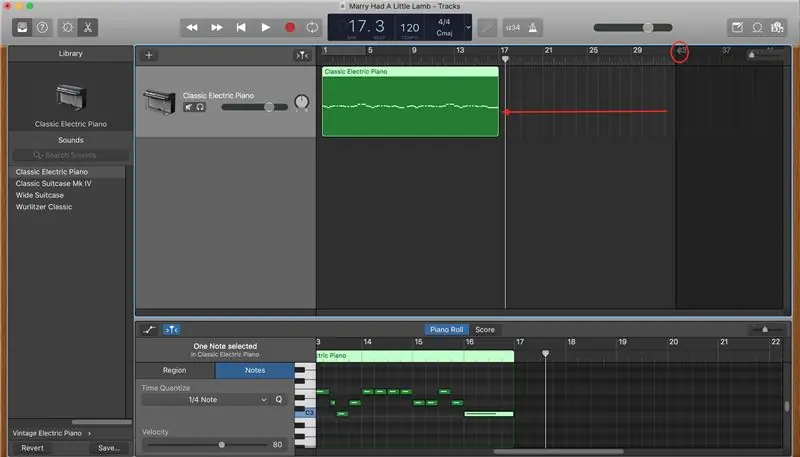
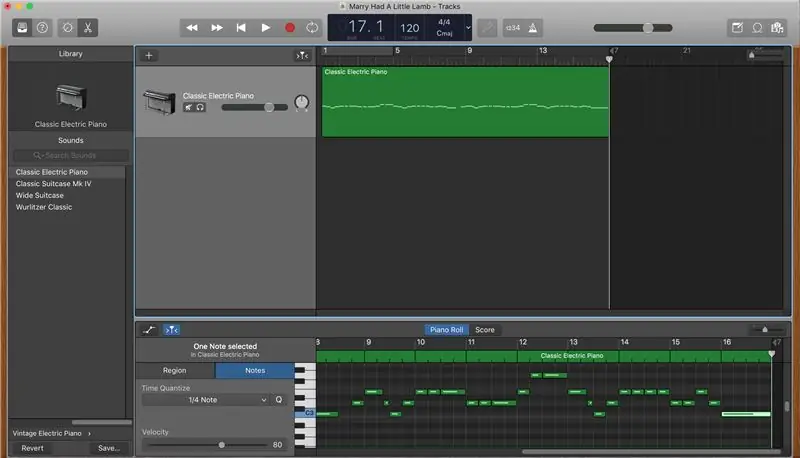
Mag-zoom out sa itaas na lugar ng pagtingin hanggang sa makita mo ang isang madilim na lugar sa kanan. Mag-click sa arrow sa itaas na kaliwang sulok ng nagdidilim na lugar at i-drag ito hanggang sa hawakan nito ang MIDI area. Ititigil nito ang kanta matapos ang pag-play ng Garage Band ng MIDI file.
Hakbang 23: Tapos Na
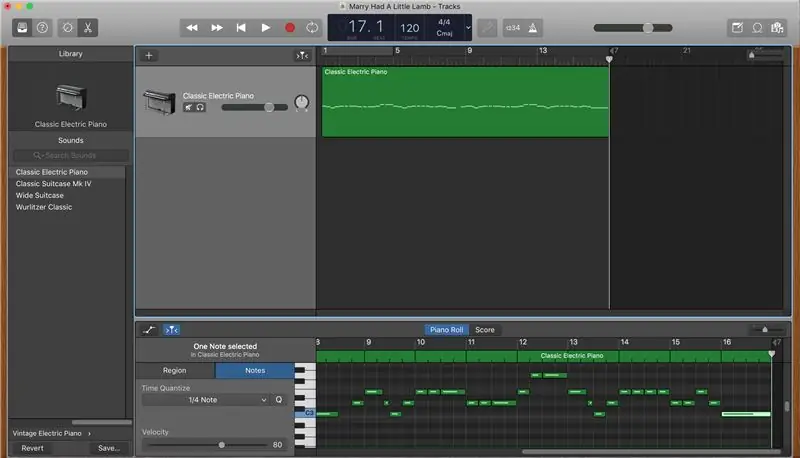
Natapos mo na ngayon ang iyong unang file na MIDI sa GarageBand. Maaari kang makinig sa iyong file sa pamamagitan ng pagpindot sa pindutan ng Play sa tuktok ng screen.
Inirerekumendang:
Paano Gumawa ng isang Ford Audiophile Stereo Radio Play Mp3 Files .: 7 Mga Hakbang

Paano Gumawa ng isang Ford Audiophile Stereo Radio Play Mp3 Files: Ang itinuturo na ito ay magbibigay sa iyo ng ilang mahahalagang detalye tungkol sa kung paano makamit ang MP3 CD-R na mga kinakailangan sa pagiging tugma ng isang Ford Audiophile (at marahil isang Mach 300, Shaker 500, at Shaker 1000 ) factory stereo upang maaari mong sunugin at masiyahan sa mga MP3 file sa isang CD-
Rotary Encoder: Paano Ito Gumagana at Paano Gumamit Sa Arduino: 7 Hakbang

Rotary Encoder: Paano Ito Gumagawa at Paano Gumamit Sa Arduino: Maaari mong basahin ito at iba pang kamangha-manghang mga tutorial sa opisyal na website ng ElectroPeakOverview Sa tutorial na ito, malalaman mo kung paano gamitin ang rotary encoder. Una, makakakita ka ng ilang impormasyon tungkol sa rotational encoder, at malalaman mo kung paano
Paano Gumamit ng Mac Terminal, at Paano Gumamit ng Mga Key Function: 4 na Hakbang

Paano Gumamit ng Mac Terminal, at Paano Gumamit ng Mga Key Function: Ipapakita namin sa iyo kung paano buksan ang MAC Terminal. Ipapakita rin namin sa iyo ang ilang mga tampok sa loob ng Terminal, tulad ng ifconfig, pagbabago ng mga direktoryo, pag-access sa mga file, at arp. Papayagan ka ng Ifconfig na suriin ang iyong IP address, at ang iyong MAC ad
Ripping Drum Tracks Mula sa MIDI Files: 4 Mga Hakbang
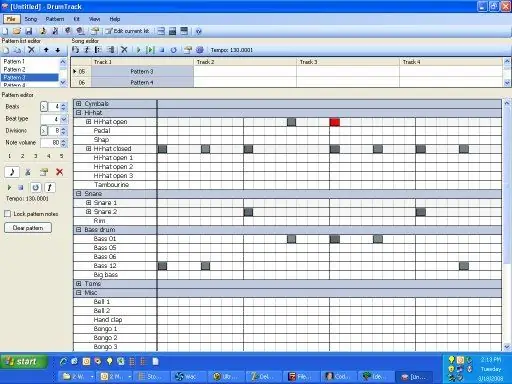
Ripping Drum Tracks Mula sa MIDI Files: Tinuturo ka ng Instructable na ito sa pamamagitan ng pag-rip ng isang drum track mula sa isang kanta na MIDI. Pagkatapos ay maaari kang maglaro o lumikha ng isang takip ng kanta o hayaan ang iyong pagkamalikhain na maging ligaw. Narito ang isang sample na track ng drum na ginawa ko gamit ang pamamaraang ito. Ito ay mula sa kanta ng Beatles
Paano I-compress ang Iyong Mga Psp Backup 'ISO Files Sa CSO Files upang Makatipid ng Puwang .: 4 na Hakbang

Paano I-compress ang Iyong Mga Psp Backup 'Mga ISO File Sa Mga CSO File upang Makatipid ng Puwang .: Sa Instructable na ito ipapakita ko sa iyo kung paano i-compress ang mga pag-backup ng iyong psps' mula sa ISO hanggang sa CSO upang makatipid ng puwang sa iyong memory stick, gamit lamang ang isang piraso ng software na ay magagamit sa Wine Sa Ubuntu. Kakailanganin mo rin ang isang CFW (Cusstom Firm-Ware) psp upang mak
